Vi kommer att dela ett trick som hjälper dig att lägga till flytande fönster i någon av dina androider. Dessa funktioner är nu endast tillgängliga i selektiva modeller men oroa dig inte; den här funktionen kan nu implementeras i vilken som helst av dina androider.
Idag är vi här med det coola Android-tricket: Hur man lägger till flytande fönster i vilken Android som helst. Hittills har vi diskuterat massor av Android-tips och tricks, och det finns android-tweaken som låter dig lägga till ett flytande fönster genom att ändra dina systeminställningar. Så ta en titt på den kompletta guiden som diskuteras nedan för att fortsätta.
Läs också: Så här döljer du IP-adressen perfekt i PC och smartphones
Steg för att lägga till flytande Windows-funktion i Android
Metoden är enkel men lite tidskrävande eftersom du behöver en rotad android. Eftersom verktyget som vi kommer att diskutera här bara fungerar i rotad Android.
Du måste följa några enkla steg som diskuteras nedan för att fortsätta.
Installera flytande fönster med Expose Installer:
1. Först och främst måste du rota en android, och för det, följ Rooting Guide.

2. Nu måste du installera Xposed Installer. Du kan gå igenom vårt fullständiga inlägg Hur man installerar Xposed Framework i Android (2 metoder) för att veta hur man installerar Xposed-installationsprogrammet på din Android.
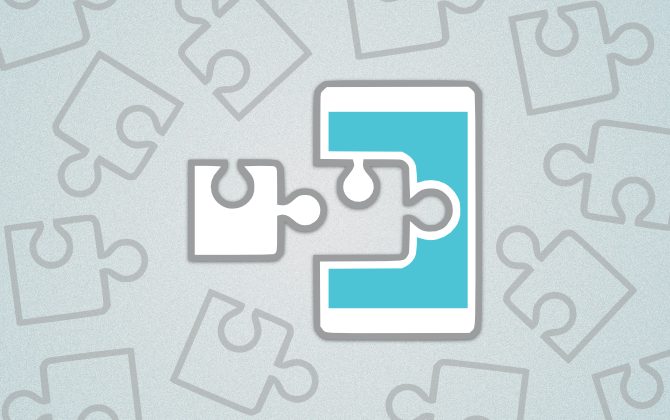
3. Nu, därifrån, klicka på Ladda ner.
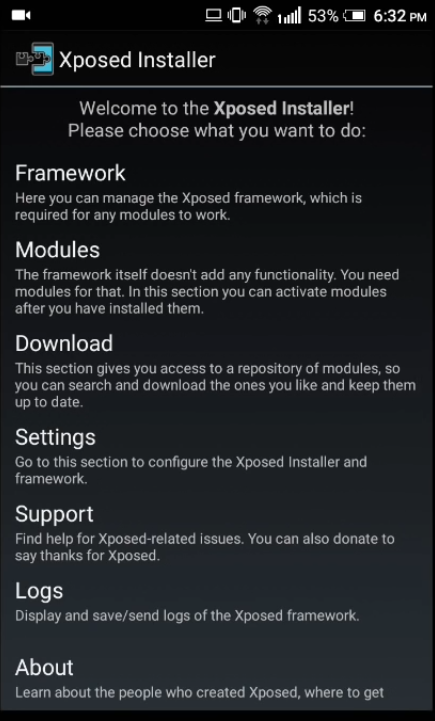
4. Sök nu efter SkyOlin Helper och ladda ner den senaste versionen.
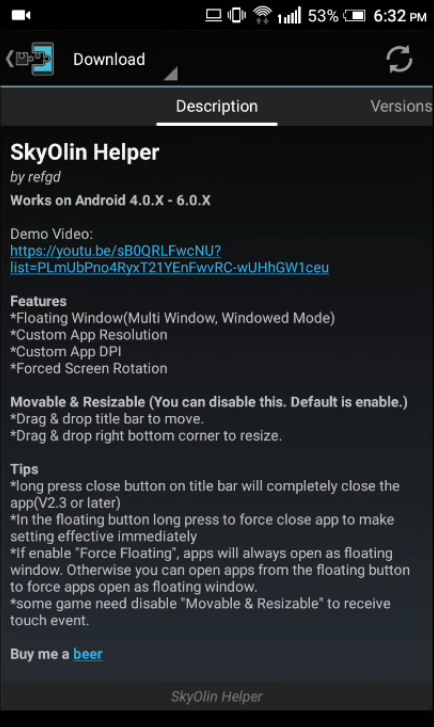
5. Nu måste du gå över moduler och sedan aktivera SkyOlin Helper.
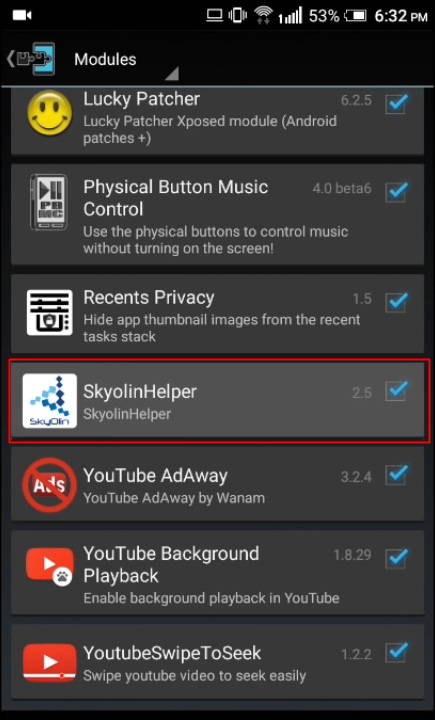
6. Starta nu om din enhet och öppna appen, SkyOlin Helper. Från appinställningarna måste du trycka på Appar.
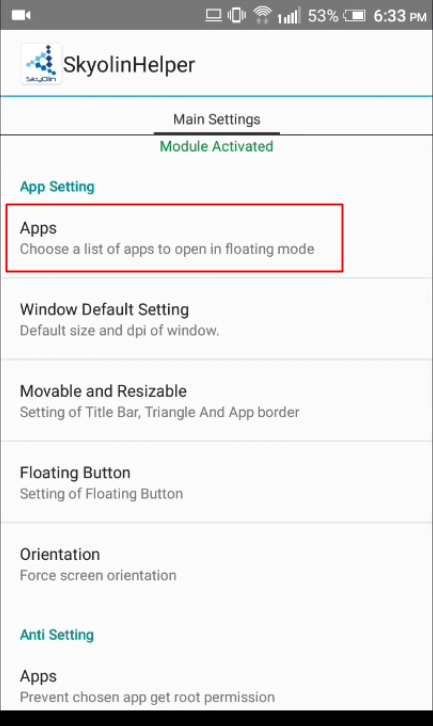
7. Du måste välja de appar du vill öppna i flytande fönster.
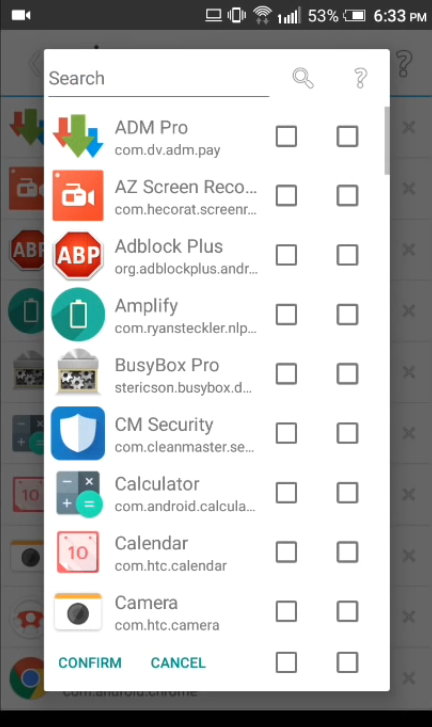
8. Gå nu till appens startskärm, tryck på “Flytande knapp” och aktivera alternativet. Du kan också ställa in bredd, höjd osv.
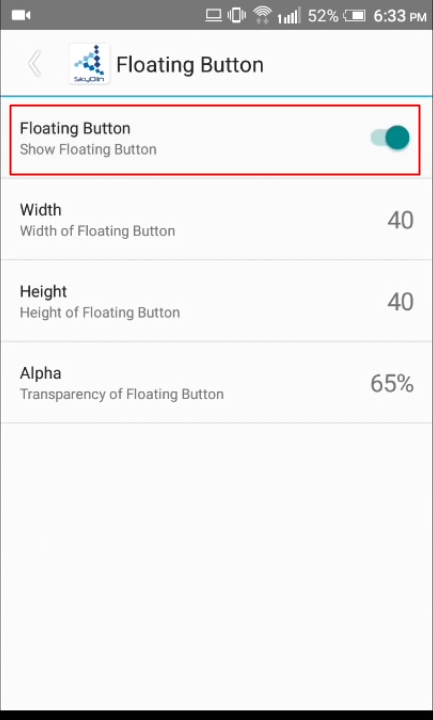
Det är allt! Du är färdig; på så sätt kan du öppna vilken app som helst i ett flytande fönster.
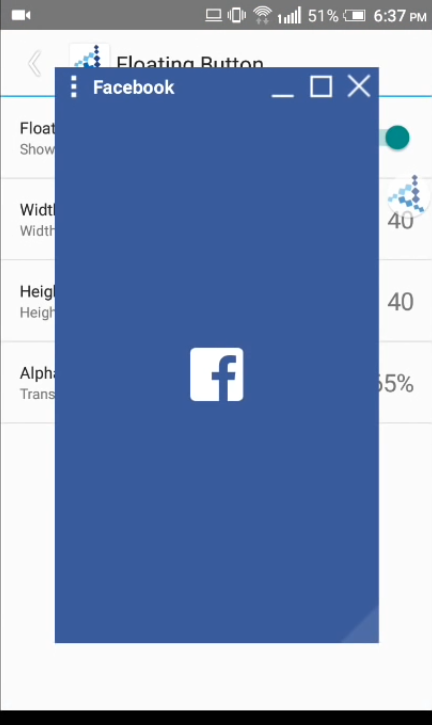
Obs: Ovanstående appar är inte de officiella, och även att rota Android ogiltigförklarar din garanti, och även enheten kan bli murad under processen, så gör detta på egen risk eftersom vi inte är ansvariga för att något missbildats.
Använder Leena Desktop UI
Tja, om du inte har en rotad enhet kan du använda Leena Desktop UI för att lägga till funktionen flytande fönster på Android.
Det är en fullfjädrad startapp som ger skrivbordsutseendet till din dator. Så här kan du använda Leena Desktop UI för att lägga till en flytande fönsterfunktion på Android.
1. Du måste ladda ner och installera Leena Desktop UI på din Android-smarttelefon.
2. När du har installerat appen öppnar du appen så ser du skärmen som nedan. Här måste du ge tillstånd att komma åt foton, media och filer på din enhet.
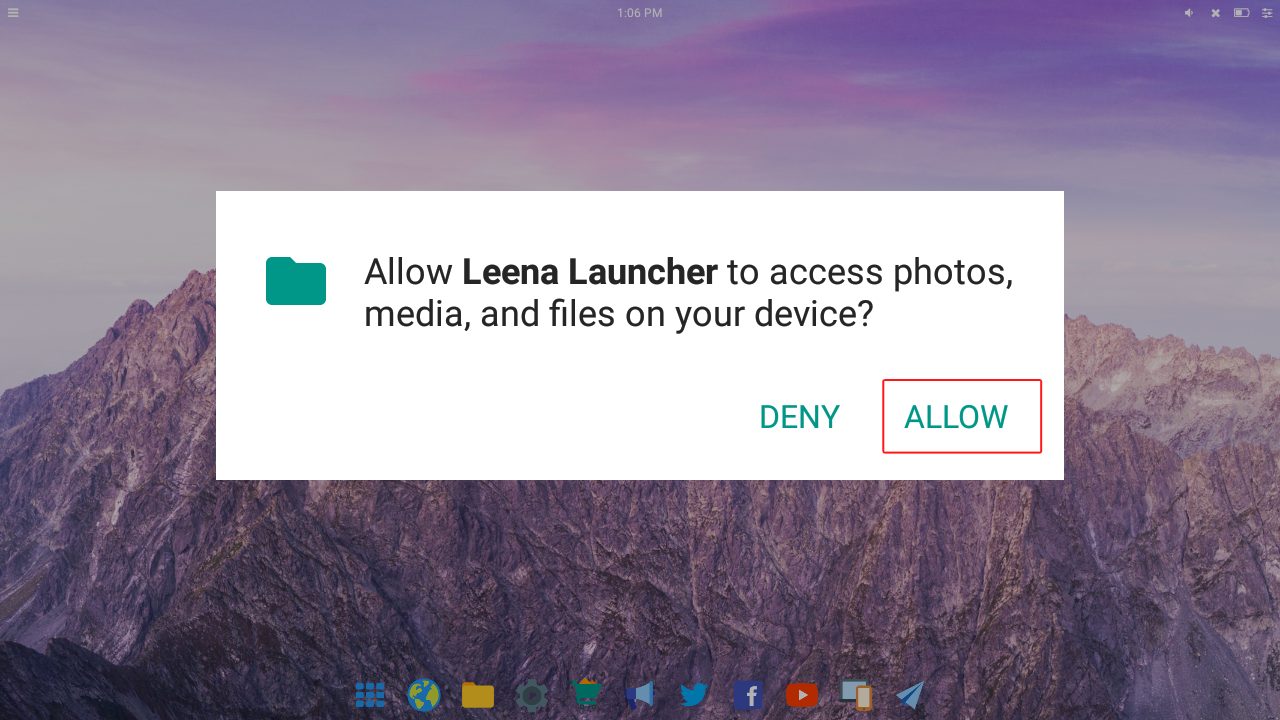
3. Nu kommer du att se skärmen som nedan. Du kommer att få se hela skrivbordsupplevelsen på din Android-smarttelefon. Det var en Android-app som sömlöst integrerades i Androids ekosystem och gjorde det möjligt för Android som ett fullt utvecklat skrivbordsoperativsystem.
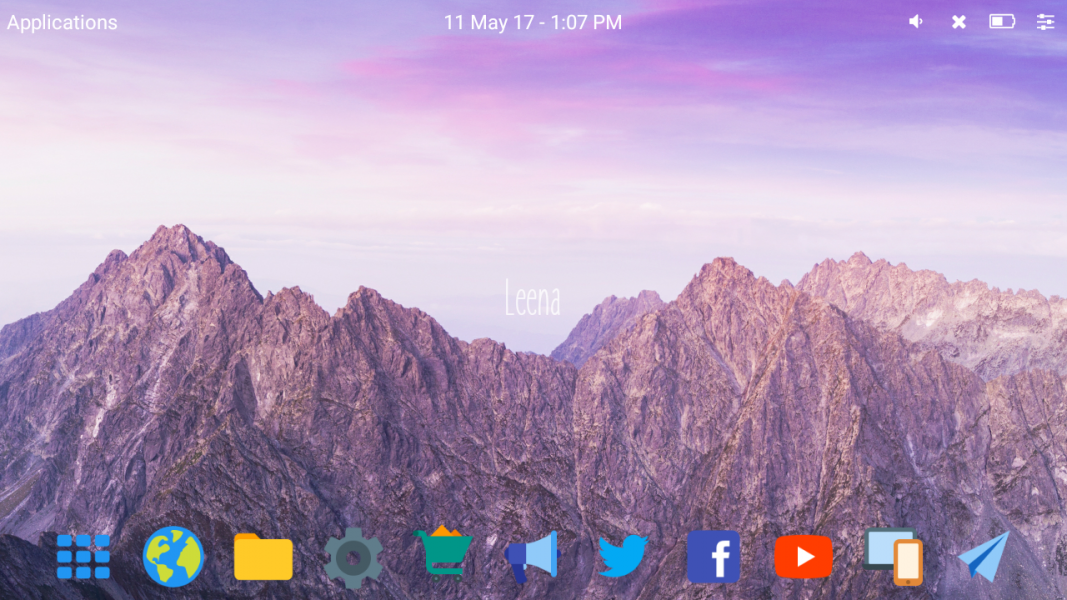
4. Nu, i nästa steg, måste du trycka på Inställningar i det övre högra hörnet av din skärm. Här kan du ställa in allt enligt dina önskemål.
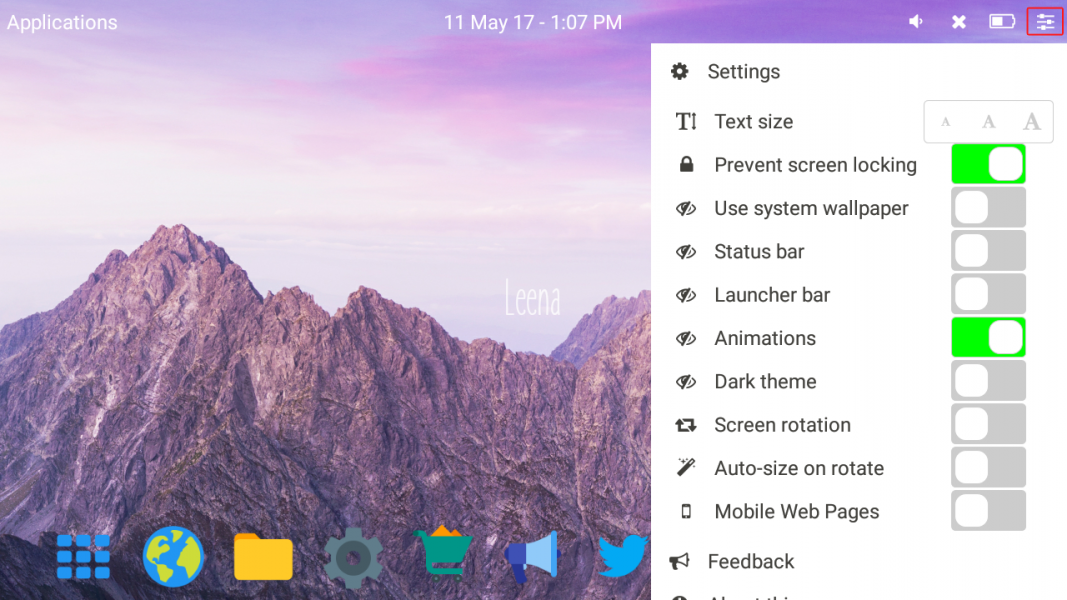
5. När du är klar kan du öppna appen eller filerna. Allt kommer att öppnas i ett läge med flera fönster.
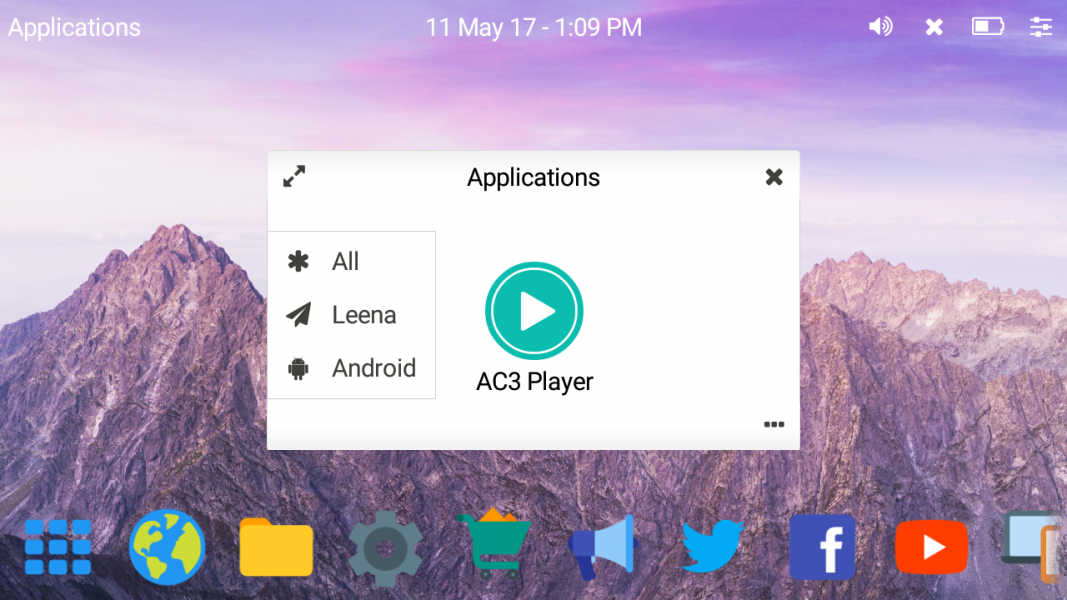
Det är allt! Du är färdig. Leena Launcher är “bara” en Android-app som sömlöst integreras i Androids ekosystem och låter oss använda Android som ett komplett operativsystem för skrivbordet.
Använda flytande appar gratis
Tja, flytande appar är en annan bästa Android-app som kan hjälpa dig med multitasking. Det fantastiska med Floating Apps Free är att det kan skapa ett flytande fönster för webbläsare, anteckningar, dokumentvisare, YouTube, Facebook, kontakter, filhanterare, musikspelare och massor av andra saker.
Så i den här metoden kommer vi att använda Floating Apps Free för att lägga till funktionen för flytande fönster i Android.
1. Först av allt, Ladda ner och installera Flytande appar gratis på din Android-smarttelefon.
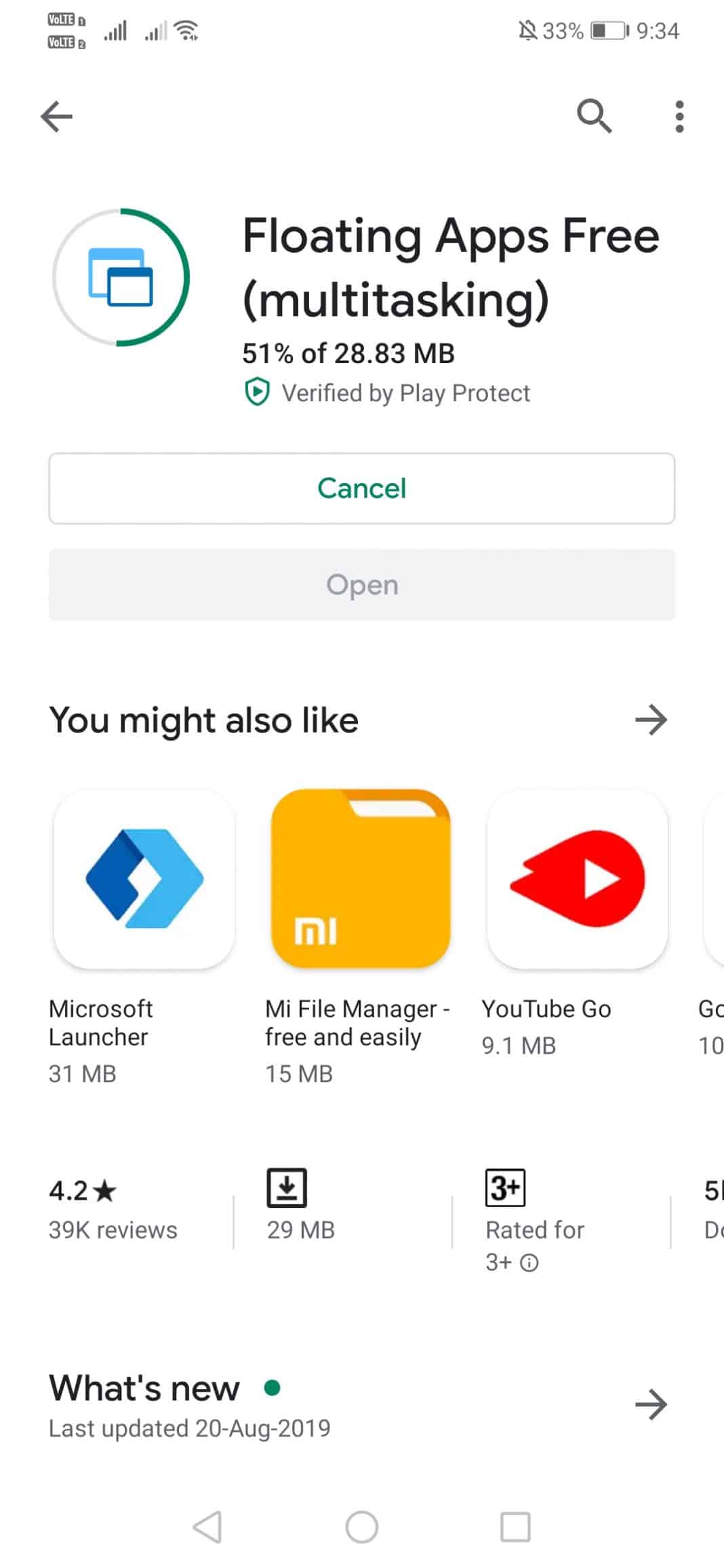
2. När du är klar öppnar du appen så ser du ett gränssnitt som nedan. Du måste hoppa över den här sidan.
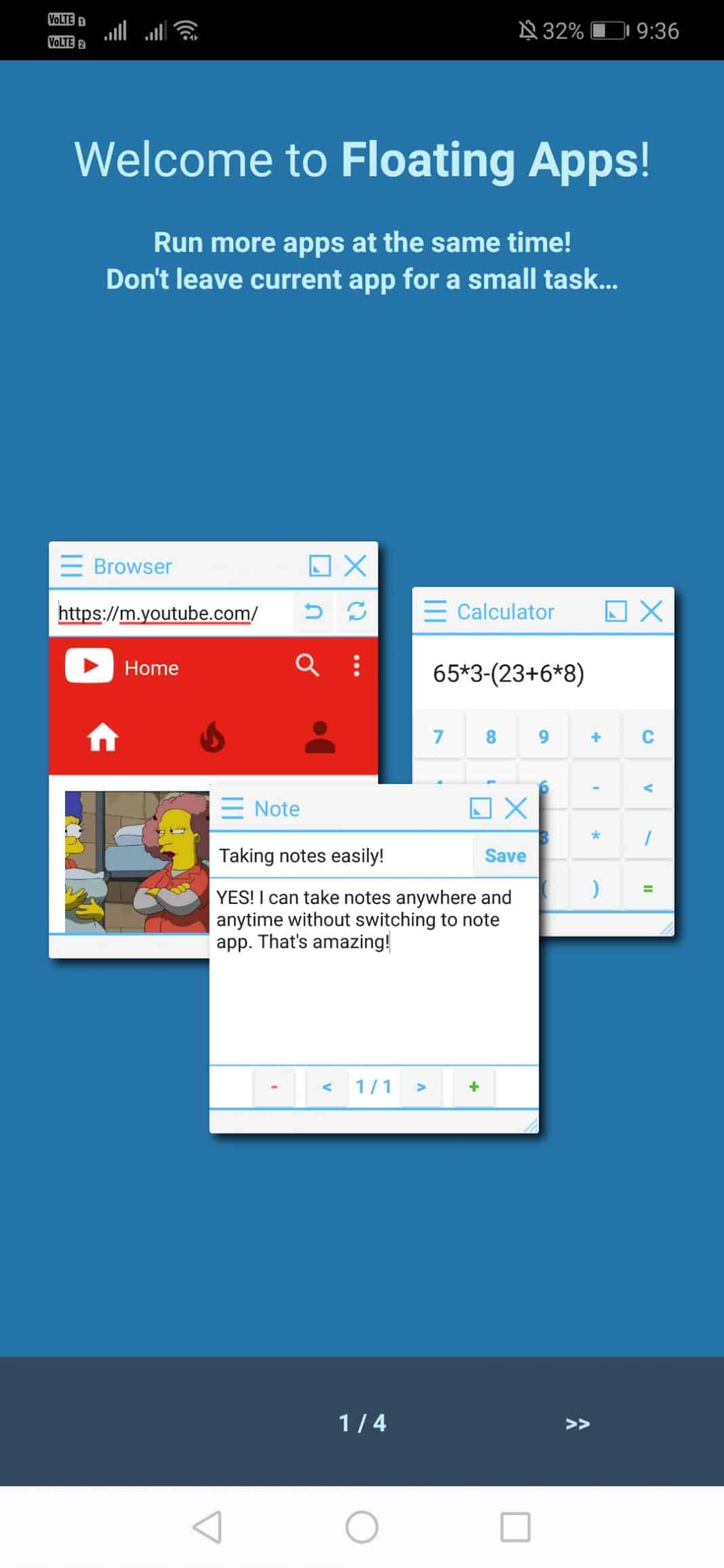
3. Nu kommer du att bli ombedd att ge två behörigheter – Lagring och ritning över apparna. Ge behörigheterna.
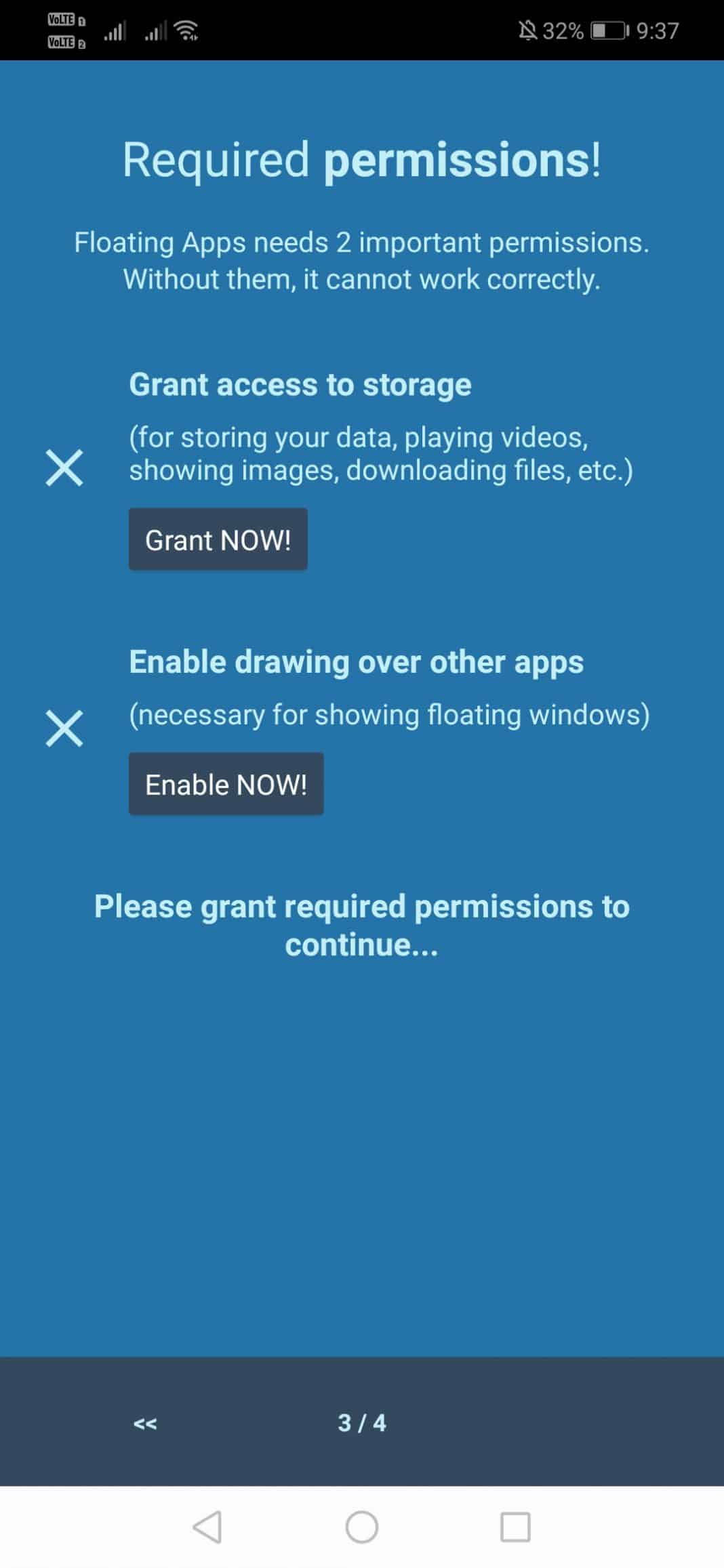
4. Nu kommer du att se huvudgränssnittet för Android-appen.
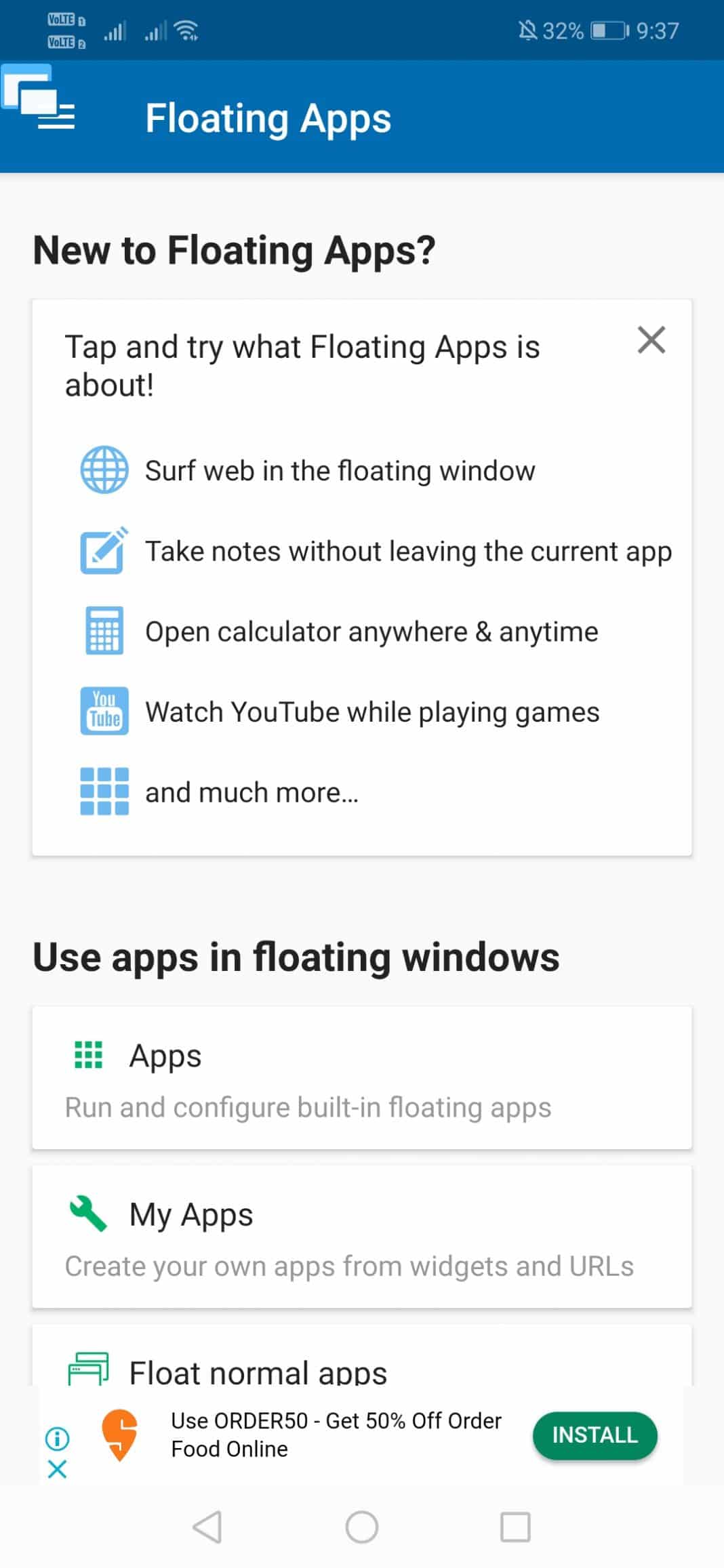
5. Nu måste du trycka på Apparna.

6. Tryck nu på applikationen och välj appen du vill skapa ett flytande fönster.

7. Jag har valt kalendern här. På samma sätt kan du välja vad som helst enligt dina krav.
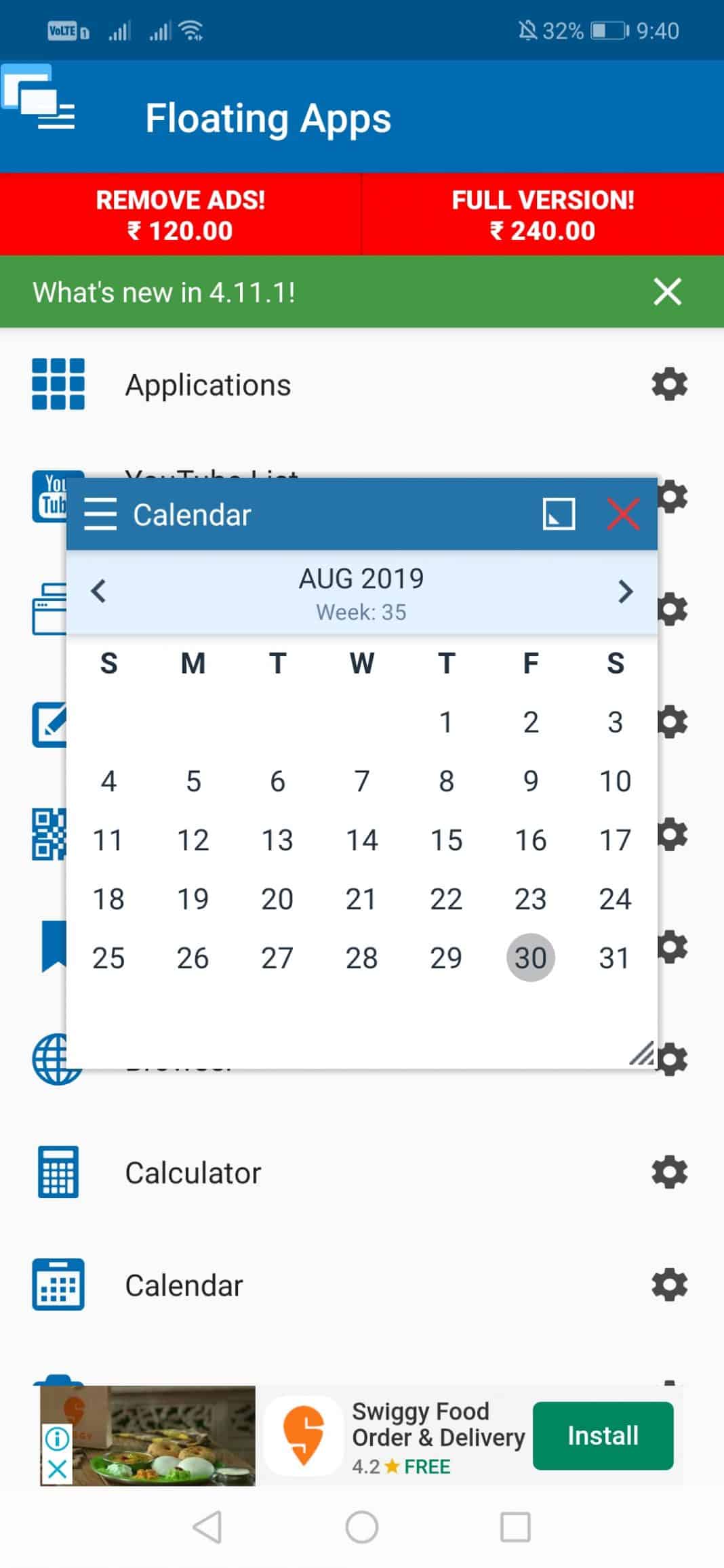
Det är allt; du är färdig! Naturligtvis kommer det flytande fönstret att finnas där medan du använder andra appar också.
Med metoden ovan kan du snabbt få flytande fönster installerade på din Android väldigt enkelt. Med detta får du en bättre multitasking-upplevelse på din Android.
Så installera detta och ändra det intetsägande utseendet på din Android till den coola. Jag hoppas att du gillar detta, dela med andra också. Lämna en kommentar nedan om du har några relaterade frågor med detta.